Met Spotify Family luister je met de hele familie goedkoop naar Spotify. In deze tip leggen we uit hoe je bij Spotify Family gezinsleden toevoegt en verwijdert.
Spotify Family is ideaal als je met meerdere mensen naar Spotify wilt luisteren en iedereen wil beschikken over z’n eigen account. Je maakt dus je eigen afspeellijsten en favorieten, zonder dat je last hebt van andere gebruikers binnen het abonnement. Spotify Family is een van de manieren waarop je flink geld kunt besparen met Spotify, want elke persoon betaalt maar €2,50 per maand. Dat is een korting van 75% in vergelijking met een individueel abonnement! In deze tip laten we zien hoe je gezinsleden aan Spotify Family toevoegt.
Spotify Family: handig voor gezinnen
Spotify heeft een gezinsabonnement, waarmee je voor een vast bedrag per maand met zes mensen kunt luisteren naar de muziekdienst. Iedereen heeft daarbij z’n eigen account met eigen voorkeuren. Zo kun je makkelijk met je kinderen, (groot)ouders, broers, zussen en andere huisgenoten naar muziek luisteren. Je krijgt nog wat leuke extra’s zoals een Family Mix en de mogelijkheid om met ouderlijk toezicht te zorgen dat kinderen geen expliciete teksten te horen krijgen.
Eén persoon is de beheerder van het hoofdaccount en alleen hij/zij kan gezinsleden uitnodigen. Dit is ook de persoon die betaalt en die eventueel bij de andere leden een bijdrage zal innen.
Het toevoegen van extra familieleden is alleen mogelijk via Spotify in de browser, niet via de mobiele apps.
Spotify Family: gezinsleden uitnodigen
Om gezinsleden uit te nodigen voor Spotify Family ga je als volgt te werk:
- Ga op de desktop naar spotify.com en log in met je account.
- Klik rechtsboven op je accountfoto en kies Je Family-abonnement instellen.

- Als je beheerder bent en nog niet alle 6 plekken bezet zijn, kun je extra personen toevoegen.
- Klik op de knop Toevoegen aan Family-abonnement.
- Je krijgt nu een unieke link te zien, die je naar de nieuwe persoon kunt sturen.

Gezinsleden accepteren de uitnodiging door op de link te klikken die je ze hebt toegestuurd. Vervolgens loggen ze in met hun bestaande Spotify-account (dat zal vaak een gratis account zijn), of ze maken meteen een nieuw Spotify-account aan.
Heeft iemand al een Premium-account, dan kan hij/zij die annuleren. Heb je je Spotify-abonnement via de App Store afgesloten, dan wordt het iets ingewikkelder: je zult dan het lopende app-abonnement in de App Store moeten opzeggen. Onderstaande tip helpt je hiermee op weg.
Alles over App Store abonnementen: beheren, opzeggen en misleiding
Steeds meer apps gebruiken abonnementen voor extra functies. Je kunt het lidmaatschap automatisch verlengen of tijdig opzeggen en in deze tip lees je hoe dat werkt. We bespreken ook hoe je misleiding voorkomt.
Spotify Family-leden verwijderen of wijzigen
Wil je later de Spotify Family-gezinsleden verwijderen, dan kan dat op elk moment.
- Ga naar je accountpagina.
- Selecteer het lid dat je wilt wijzigen en klik op Verwijderen.
- Je kunt ook op Dit lid wijzigen klikken om bijvoorbeeld het e-mailadres van het gezinslid aan te passen.
Het Spotify Family-abonnement is goedkoper dan zes losse abonnementen en zelfs goedkoper dan Spotify studentenkorting. Je kunt ook een Spotify Family-account afsluiten met bijvoorbeeld een studentengroep. Volgens de voorwaarden moeten de leden wel allemaal op hetzelfde adres wonen, dus let daarop bij het aanmaken van de subaccounts.
Meer Spotify-tips vind je hier:
- Spotify-data downloaden en bekijken: zo werkt het
- Zo beluister je Spotify in een veel betere geluidskwaliteit
- Spotify Codes scannen om muziek te delen: zo werkt het
Heb je Apple Music en een gezin? Ook dan kun je met het hele gezin een bundel afsluiten en flink besparen!
Apple Music gezinsabonnement afsluiten: zo werkt het
Bij Apple Music kun je een gezinsabonnement afsluiten voor maximaal zes personen. In deze gids lees je hoe het werkt, welke beperkingen er zijn en hoe je het instelt.
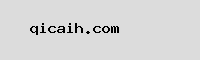

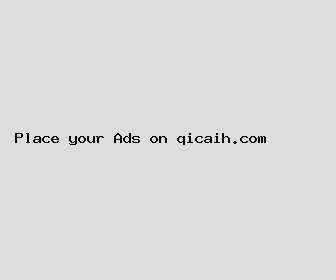
Author: Kyle Snyder
Last Updated: 1702574882
Views: 1341
Rating: 3.7 / 5 (33 voted)
Reviews: 90% of readers found this page helpful
Name: Kyle Snyder
Birthday: 1960-12-25
Address: PSC 4606, Box 6681, APO AP 96264
Phone: +4445651905398341
Job: Article Writer
Hobby: Hiking, Basketball, Tennis, Stargazing, Mountain Climbing, Knitting, Camping
Introduction: My name is Kyle Snyder, I am a audacious, frank, tenacious, multicolored, strong-willed, dazzling, rare person who loves writing and wants to share my knowledge and understanding with you.